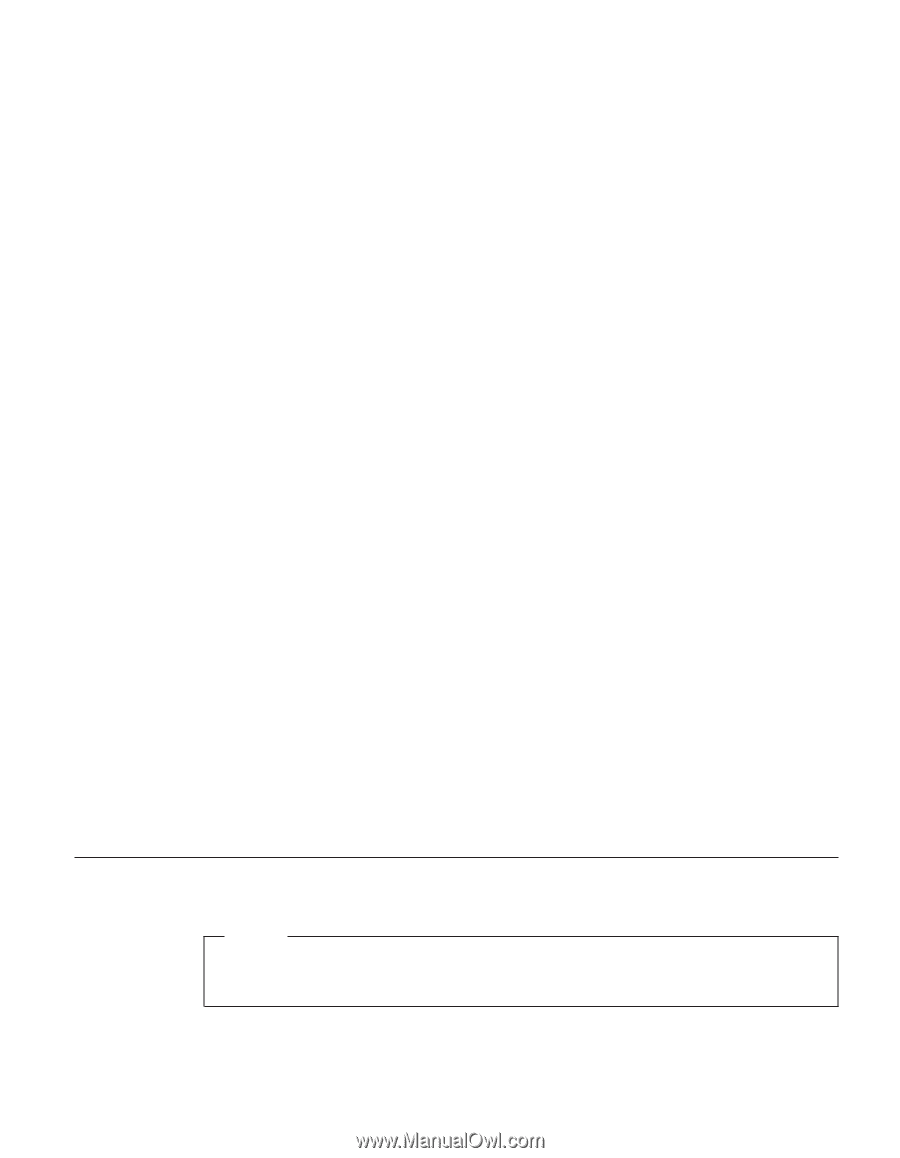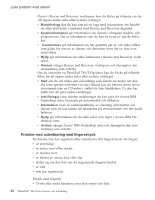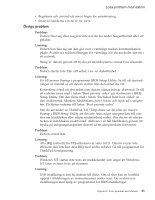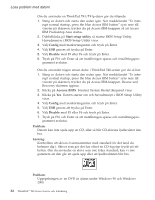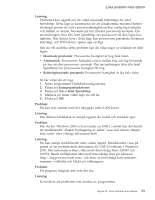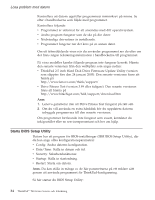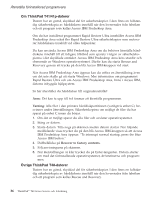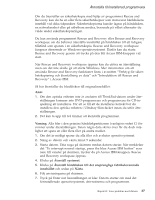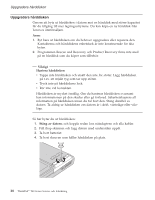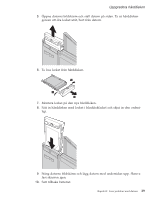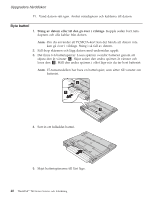Lenovo ThinkPad T41p (Swedish) Service and Troubleshooting guide for the Think - Page 57
Återställa, förinstallerad, programvara
 |
View all Lenovo ThinkPad T41p manuals
Add to My Manuals
Save this manual to your list of manuals |
Page 57 highlights
Starta BIOS Setup Utility 1. Du kan skydda dig mot oavsiktliga dataförluster genom att säkerhetskopiera datorns register. Mer information finns i "Data backup-and-restore tools" i Access IBM, datorns inbyggda hjälpsystem. 2. Mata ut eventuell diskett ur diskettenheten och stäng sedan av datorn. 3. Starta datorn. När meddelandet "To interrupt normal startup, press the blue Access IBM button" syns nere till vänster på skärmen trycker du på Access IBM-knappen. Rescue and Recovery workspace öppnas. 4. Om du använder en ThinkPad T41/T41p-dator dubbelklickar du på Start setup utility och fortsätter med steg 6. Om du använder någon annan dator i ThinkPad T40-serien klickar du på Access BIOS. Fönstret System Restart Required visas. 5. Klicka på Yes. Datorn startar om och huvudmenyn i BIOS Setup Utility visas. 6. Om du har lagt in ett administratörslösenord visas huvudmenyn i BIOS Setup Utility när du har skrivit lösenordet. Du kan starta programmet genom att trycka på Enter i stället för att ange lösenordet. Du kan då inte ändra de parametrar som är lösenordsskyddade. Mer information finns i direkthjälpen. Markera den inställning du vill ändra med hjälp av piltangenterna. När inställningen är markerad trycker du på Enter. En undermeny visas. 7. Ändra inställningarna till de värden du vill använda. Du ändrar ett värde genom att trycka på någon av tangenterna F5 eller F6. Om inställningen innehåller en undermeny öppnar du den genom att trycka på Enter. 8. Tryck på F3 eller Esc när du vill stänga undermenyn. Om en undermeny på lägre nivå visas, trycker du flera gånger på Esc tills du ser huvudmenyn. Anm.Om du vill återställa inställningarna till de ursprungliga värdena trycker du på F9, så läses standardinställningarna in. Du kan också välja ett alternativ på undermenyn Restart om du vill läsa in standardinställningarna eller kasta ändringarna. 9. Välj Restart och tryck på Enter. Flytta markören till det alternativ du vill använda för omstarten och tryck sedan på Enter. Datorn startas om. Återställa förinstallerad programvara Anm. Om du har en dator som inte ingår i ThinkPad T41/T41p-serien läser du följande avsnitt: "Övriga ThinkPad T40-datorer" på sidan 36. Kapitel 2. Lösa problem med datorn 35